Как удалить криптовалюту из браузера Brave
Опубликовано: 2022-01-29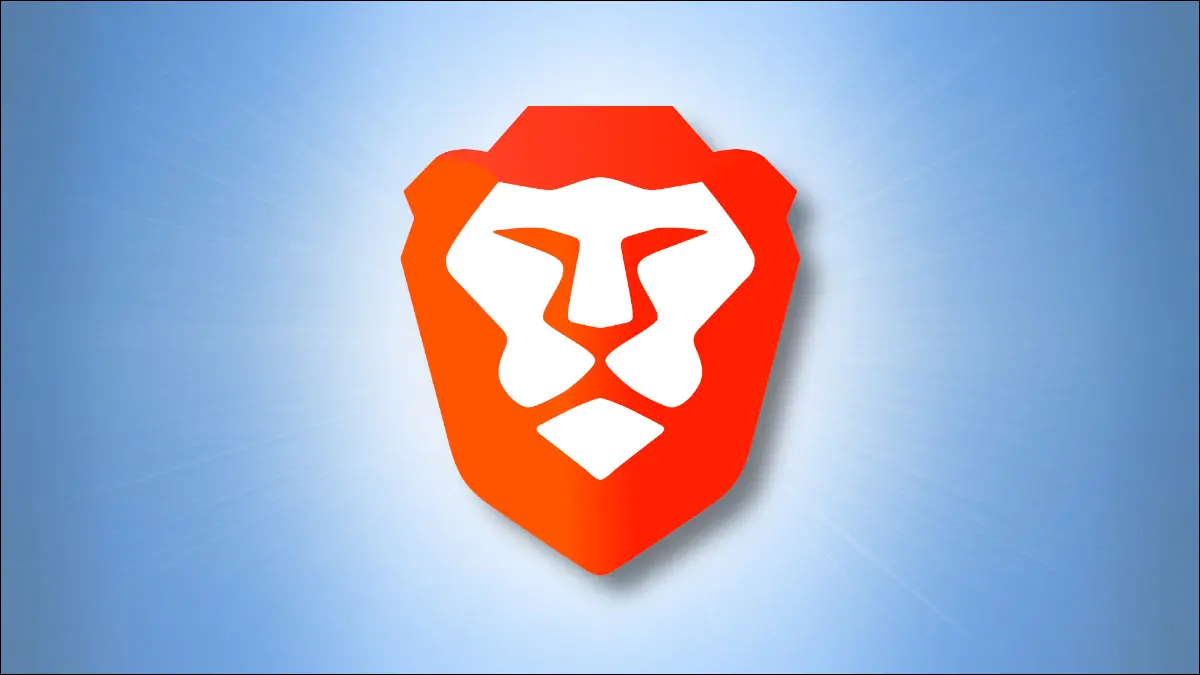
Многие люди находят функции конфиденциальности браузера Brave привлекательными, но их отталкивают функции криптовалюты и рекламные акции. Если вы один из таких людей, вот как вы можете удалить эти элементы и наслаждаться более чистым и простым просмотром.
СВЯЗАННЫЙ: Что такое криптовалюта?
Как удалить криптовалюту из Brave на рабочем столе
Сначала откройте браузер Brave, чтобы мы могли очистить его и подготовить к работе. Параметры контента, связанного с криптографией, разбросаны по всем настройкам браузера, так что мы будем щелкать по ним.
Примечание. Если на Brave настроено несколько профилей, имейте в виду, что изменения этих настроек будут применяться только к текущему профилю. Вам нужно будет повторить их для каждого профиля.
Отказ от Brave Rewards и кнопки отключения подсказок
Что-то вроде функции вознаграждений Microsoft Edge, у Brave есть дополнительная программа вознаграждений, позволяющая вам зарабатывать средства за просмотр рекламы. Если вы ранее подписались, но больше не заинтересованы, вы можете полностью отключить Brave Rewards в своем браузере.
Начните с ввода этого ярлыка в адресную строку:
смелый://настройки
Или щелкните меню гамбургера (три горизонтальные линии) в правом верхнем углу Brave. Затем нажмите «Настройки» в появившемся раскрывающемся меню.
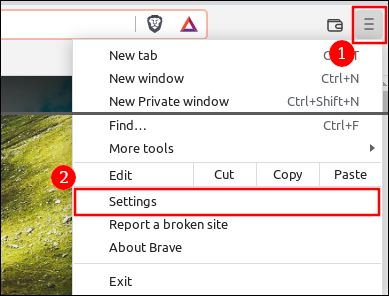
В левом меню страницы настроек нажмите «Brave Rewards».
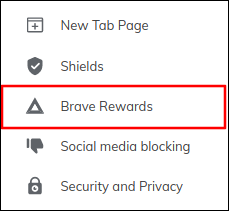
Вы увидите список различных настроек, связанных с наградами, с кнопками-переключателями. Отключите их все. Однако, если у вас есть оставшиеся BAT, вы можете оставить настройки «Auto-Contribute» включенными, чтобы обеспечить их распространение.
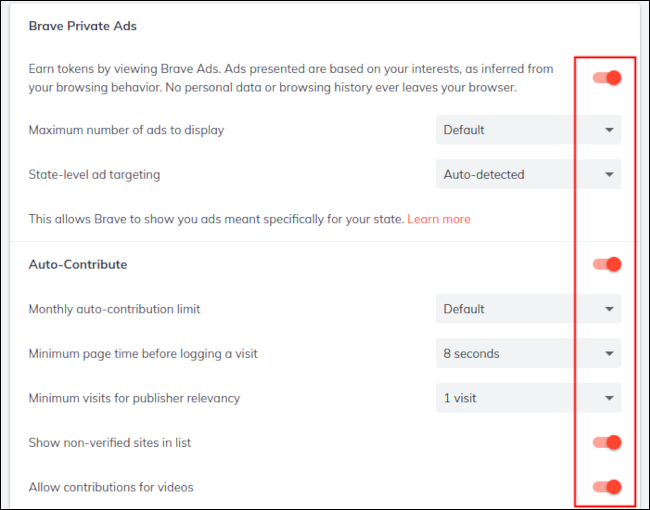
Когда они все отключены, вы перестанете видеть рекламу, зарабатывать BAT или кнопки подсказок на посещаемых вами веб-сайтах.
Скрыть кнопку Brave Rewards в адресной строке
Если вы не используете функцию Brave Rewards, вы можете скрыть значок в адресной строке, чтобы он не мешал вам.
Оставаясь на странице настроек, нажмите «Внешний вид» в меню слева.
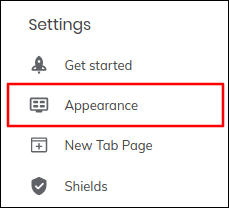
Найдите кнопку-переключатель «Скрыть кнопку Brave Rewards» и нажмите ее.
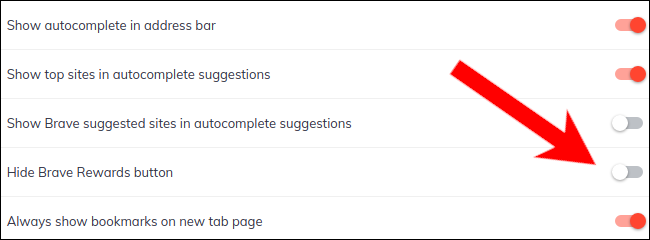
Изгнать криптокошелек с панели инструментов
Если вы не хотите, чтобы криптокошелек был виден рядом с адресной строкой, его легко удалить.
На странице настроек нажмите кнопку «Кошелек» в меню слева.
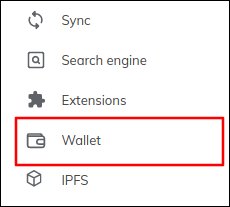
В появившихся параметрах отключите «Показать значок Brave Wallet на панели инструментов».
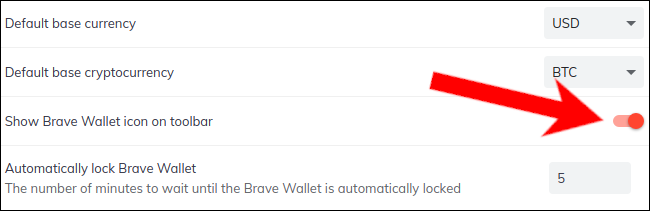
СВЯЗАННЫЕ С: Что такое криптокошелек?
Блокировать рекламу на странице новой вкладки
Некоторые из самых агрессивных рекламных акций криптовалюты на Brave происходят на странице «Новая вкладка» с большими рекламными баннерами. Чтобы избавиться от них, откройте новую вкладку и нажмите «Настроить» в правом нижнем углу новой вкладки Brave.
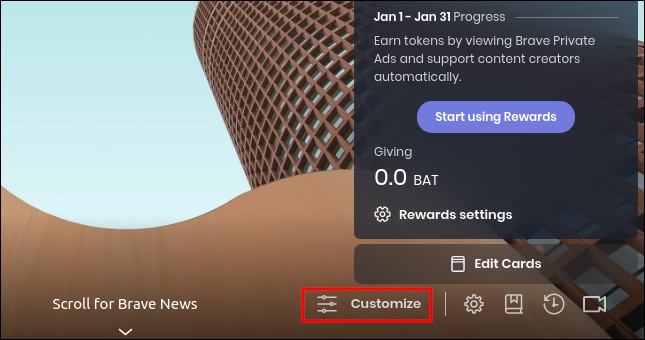
Появится диалоговое окно с открытой вкладкой «Фоновое изображение». Отключите опцию «Показать спонсируемые изображения».
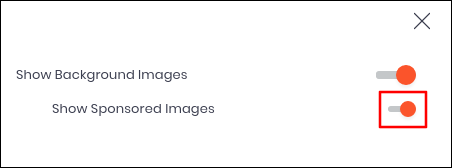
Совет. Если вы вообще не хотите, чтобы на странице «Новая вкладка» отображались какие-либо фотографии или изображения, также отключите параметр «Показывать фоновые изображения».
Нажмите кнопку «X» в правом верхнем углу диалогового окна «Настройка», чтобы сохранить настройки.
Отключить виджеты Crypto на странице новой вкладки
По умолчанию на странице «Новая вкладка» отображаются виджеты (или «карточки») со статистикой Brave Rewards, ценами на токены и другой информацией, связанной с криптовалютой. Отключите их, сначала нажав кнопку «Редактировать карты» под стопкой карт.

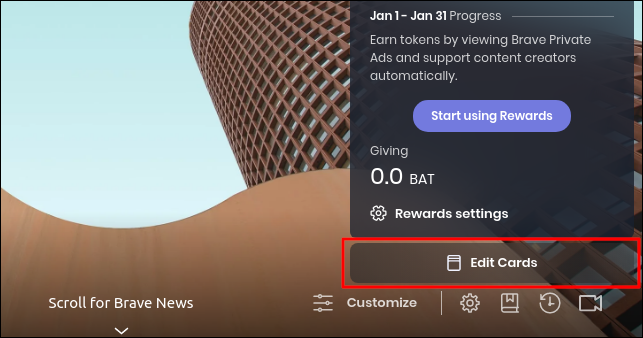
Появится несколько дополнительных карт. Найдите те, которые вам не нужны, и нажмите кнопку «Скрыть» под ними.
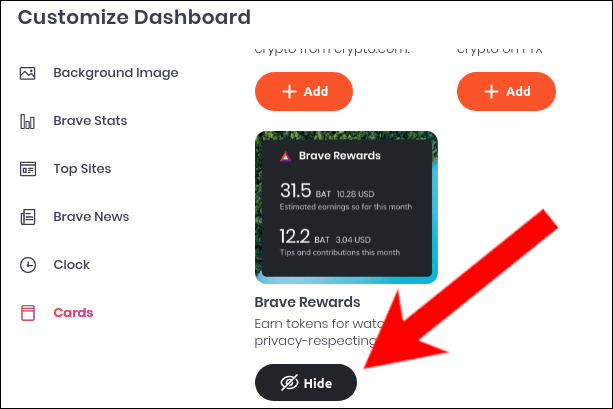
Нажмите кнопку «X» в диалоговом окне «Карты», и все готово!
СВЯЗАННЫЕ С: Как отключить всю встроенную рекламу Windows 10
Как скрыть функции криптовалюты Brave на мобильном устройстве
Давайте пошагово рассмотрим отключение каждой функции, связанной с криптографией, в мобильном браузере Brave.
Отключить храбрые награды
Во-первых, давайте удостоверимся, что Brave Rewards отключена, поэтому она не будет показывать вам рекламу, зарабатывающую BAT. Коснитесь трехточечного значка в правом нижнем углу (или в правом верхнем углу, если вы отключили нижнюю панель).
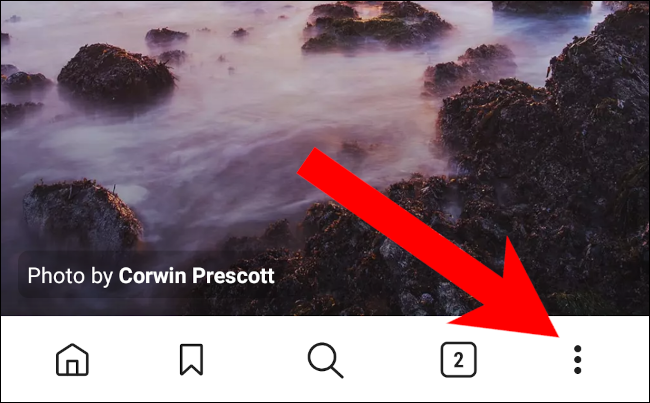
Выберите «Brave Rewards» в появившемся меню.
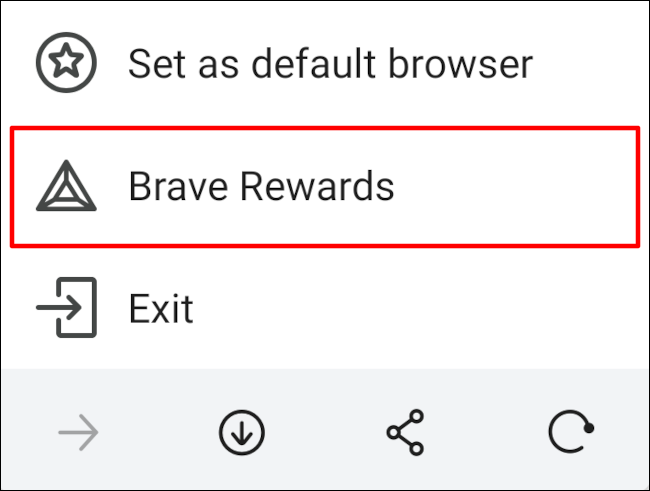
Если эта функция включена, отключите параметр «Реклама» в настройках Brave Rewards, чтобы реклама Brave больше не отображалась на панели уведомлений.
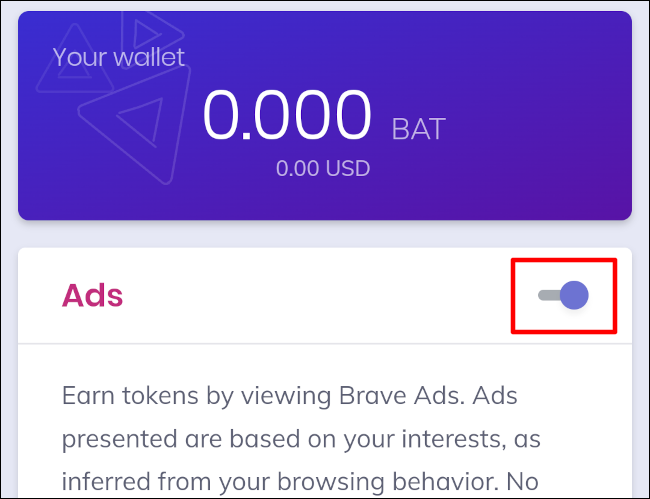
Удалить значок Brave Rewards из адресной строки
Даже если вы отказались от Brave Rewards, значок останется в адресной строке, пока вы его не скроете. Снова нажав на три вертикальные точки, коснитесь кнопки «Настройки».
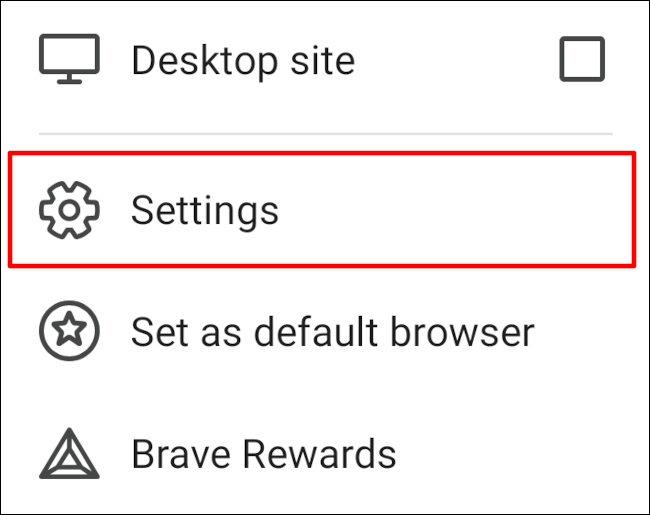
Прокрутите, пока не найдете кнопку «Внешний вид» в категории «Дисплей» и коснитесь ее.
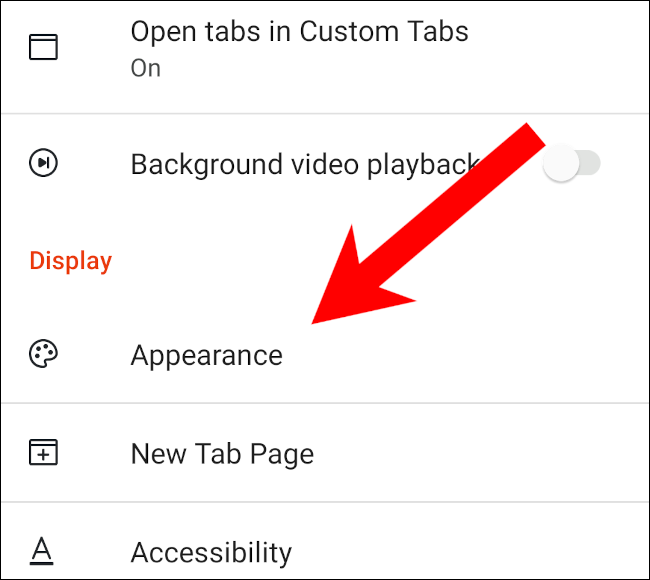
Найдите переключатель «Скрыть значок Brave Rewards» и включите его.
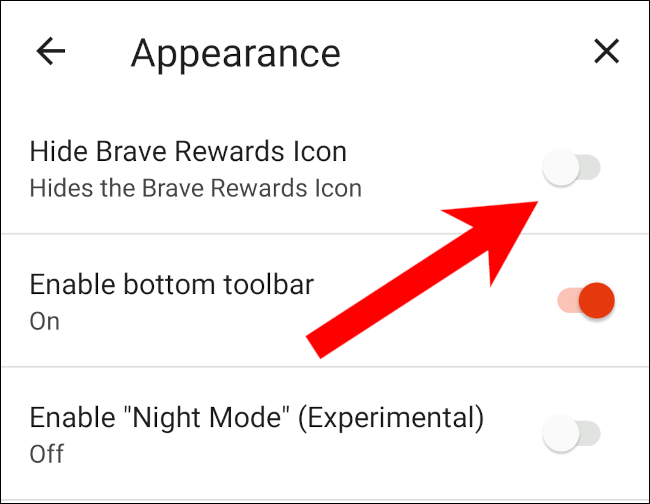
Отключить рекламу на странице новой вкладки
Иногда рекламные акции для криптовалюты появляются на странице новой вкладки Brave. Вы можете полностью заблокировать их одним щелчком переключателя.
Вернувшись в главное меню «Настройки», нажмите на опцию «Новая вкладка».
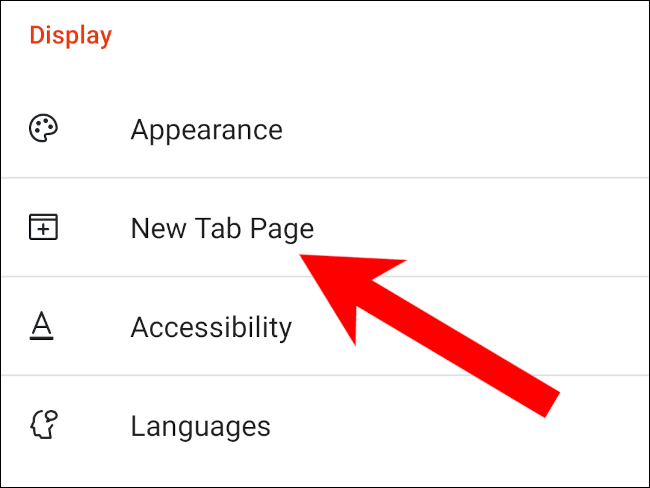
Здесь вы найдете переключатель «Показать спонсируемые изображения». Выключите его, чтобы отключить рекламу.
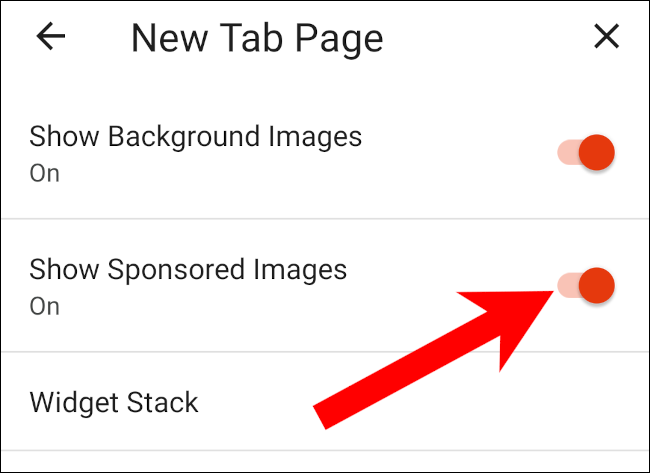
Обратите внимание, что Brave продолжит показывать фотографии и иллюстрации на странице «Новая вкладка». Если вы предпочитаете более ванильный интерфейс, отключите также «Показать фоновые изображения».
Скрыть виджет Binance
Brave по умолчанию показывает виджет на экране новой вкладки со стопкой «карт», включая одну для биржи криптовалют Binance. Вы можете скрыть карту Binance или полностью отключить виджет.
Сначала откройте новую вкладку и коснитесь трех горизонтальных точек на виджете.
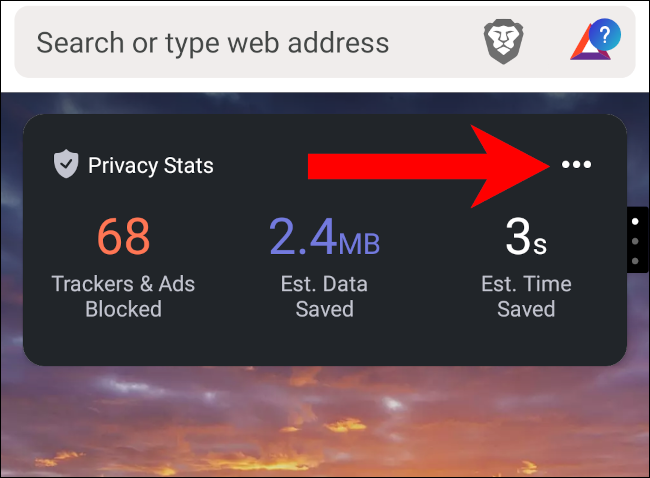
Если вам вообще не нужен виджет, просто выберите «Удалить виджет». Но если вы хотите сохранить статистику конфиденциальности или лучшие сайты на странице «Новая вкладка», вместо этого нажмите «Редактировать стопку».
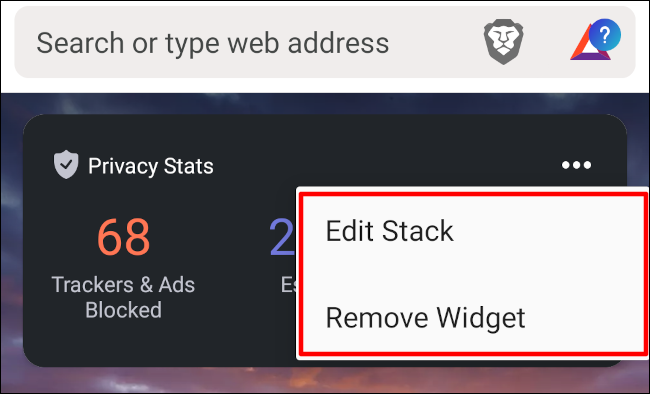
Если вы выбрали редактирование стека, появится меню «Стек виджетов». Нажмите и удерживайте три горизонтальные линии рядом с «Binance» (или любой другой карточкой, которую вы хотите удалить). В нижней половине меню появится область «Доступно», куда вы можете перетащить карту.
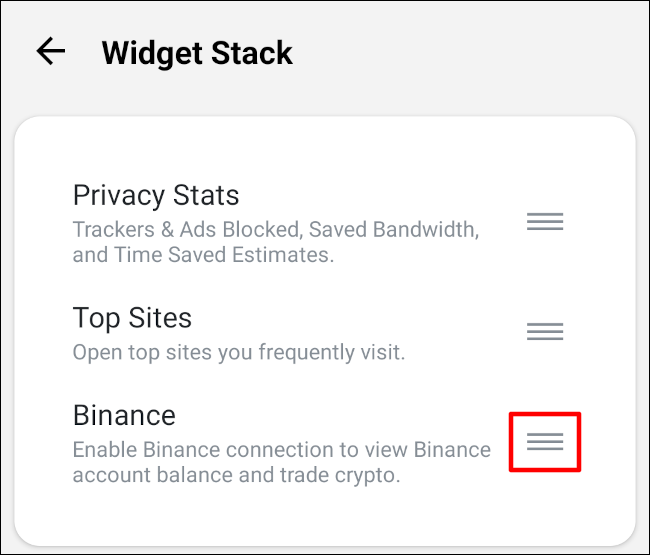
Перетащите карту Binance в область «Доступно».
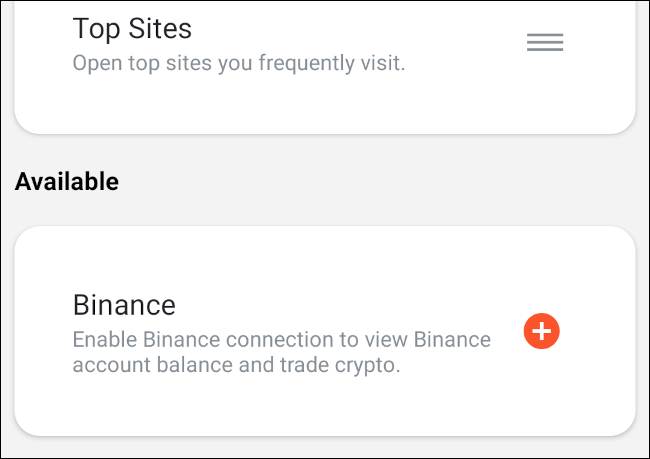
Теперь вы должны найти карту Binance, спрятанную в стеке, на странице «Новая вкладка».
И вместе с этим ваш браузер Brave был очищен от видимых криптографических функций и рекламы.
СВЯЗАННЫЕ С: Что такое крипто-майнинг и как он работает?
